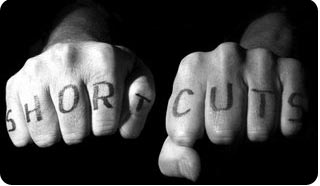
記事
Frodo Frodo-
Windowsのショートカットを読んだ後、ホットなショートカットだけでなく、他のキーボードショートカットを追加することにしました。 前のトピックに追加されたものの完全なリストを提供します。
下にリストされている鍵は少し平凡でシンプルなものもありますが、信じてください。誰もが自分で新しいものを見つけることができます。 だから:
1.
F1-現在のアプリケーションのヘルプを呼び出します。
3.
F2-選択したオブジェクトの名前を変更します。
4.
F3-現在のフォルダーで検索ダイアログを呼び出します。
5.
F4 -ExplorerまたはInternet Explorerのアドレスメニューのドロップダウンリストを展開します。
6.
Alt + F4-現在のアプリケーションを閉じます。
7.
Ctrl + F4 -MDIアプリケーション(つまり、1つのウィンドウで複数のドキュメントを一度に開くアプリケーション)のドキュメントウィンドウを閉じます。
8.
F5-ウィンドウまたはデスクトップの内容を更新します。
9.
F6またはTab -Explorerパネル間の移行。
10.
Ctrl + F6-次のプログラムウィンドウに移動します。
11.
F10またはAlt -Explorerメニュー(ファイル、編集...)に移動します。
12.
Shift + F10-選択したオブジェクトのコンテキストメニューを呼び出します。
13.
Ctrl + A-すべてのオブジェクトを選択します。
14.
Ctrl + B- 「お気に入りの整理」ウィンドウを呼び出します。
15.
Ctrl + C-選択したオブジェクトをクリップボードにコピーします。
16.
Ctrl + G-フォルダーに移動します。
17.
Ctrl + F-検索バーを呼び出します。
18.
Ctrl + H- 「ジャーナル」フォルダーを開きます。
19.
Ctrl + L(Ctrl + O)-Internet Explorerでアドレス入力ダイアログを開きます。
20.
Ctrl + N-新しいアプリケーションウィンドウを開きます。
21.
Ctrl + P- 「印刷」ウィンドウを呼び出します。
22.
Ctrl + R-アクティブウィンドウの内容を更新します。
23.
Ctrl + S-文書を保存します。
24.
Ctrl + V-クリップボードからオブジェクトを貼り付けます。
25.
Ctrl + W-アクティブなアプリケーションのウィンドウを閉じます。
26.
Ctrl + X-選択したオブジェクトをクリップボードに切り取ります。
27.
Ctrl + Z(Ctrl + U) -最後の操作をキャンセルします。
28.削除-選択したオブジェクトをゴミ箱に削除します。
29.
Shift + Del-ごみ箱を使用せずに選択したオブジェクトを削除します。
30.
Shift + [オブジェクトのドラッグアンドドロップ] -オブジェクトを移動します。
31.
Ctrl + [オブジェクトのドラッグアンドドロップ] -オブジェクトをコピーします。
32.
Shift + Ctrl + [オブジェクトのドラッグアンドドロップ] -オブジェクトへのショートカットを作成します。
33.
Backspace-エクスプローラーのフォルダーツリーを1レベル上に(親フォルダーに)移動します(カーソルキー-フォルダー間の順次ナビゲーション)。
34.
タブ -ダイアログボックスでコントロール要素を切り替えます。
35.
Shift + Tab-ダイアログボックスで、反対方向のコントロールを切り替えます。
35.
スペース -選択したボタンをクリックするか、選択したオプションを設定/チェック解除します。
36. Enter-選択したボタンをクリックします。
37.
Shift + Enter-選択したフォルダーに対して別のエクスプローラーウィンドウを呼び出します。
38.
Esc-ブラウザの[キャンセル]ボタン[停止]をクリックします。
39.
Alt + [左矢印] -ブラウザの「戻る」ナビゲーション。
40.
Alt + [右矢印] -ブラウザーでの「進む」ナビゲーション。
41.
Alt + [下矢印] -ドロップダウンリストを開きます。
42.
Alt +スペース -現在のウィンドウのメニューを呼び出します(閉じる、移動...)。
43.
Alt + [マイナス] -MDIアプリケーションでドキュメントウィンドウのコントロールメニューを開きます。
44.
Alt + Enter(Alt + [マウスの左ボタンをダブルクリック] )-選択したオブジェクトの[プロパティ]ダイアログを呼び出します。
45.
Alt + Tab-選択パネルの出力でアプリケーションを切り替えます。
46.
Alt + Esc-パネルを表示せずにアプリケーションを切り替えます。
47.
Alt + Shift + Tab-アプリケーションを逆の順序で切り替えます。
48.
Alt + [アプリケーションメニューの下線付き文字] -対応するアプリケーションメニューコマンドを実行します。
49.
Ctrl + Tab -MDIアプリケーションでドキュメントウィンドウを切り替え、次のダイアログタブを開きます。
50.
Ctrl + Shift + Tab-前のダイアログタブを開きます。
51.
Ctrl + Esc- [スタート]メニューを展開します。
52.
Ctrl + Alt + Del-アプリケーションマネージャーを呼び出します(ダブルクリック-PCのホットリスタート)。
53.
PrintScreen-スケジュールとしてデスクトップの内容をクリップボードにコピーします。
54.
Alt + PrintScreen-アクティブウィンドウの内容をグラフィックとしてクリップボードにコピーします。
次の組み合わせは、特別な「Windows」キーを備えたキーボードで使用できます。55.
勝利 -[スタート]メニューを呼び出します。
56.
Win + D-ダイアログボックスを含む開いているすべてのウィンドウを最小化/拡張します。
57.
Win + R-ダイアログ「実行」(実行)を呼び出します。
58.
Win + M-ダイアログを除くすべてのウィンドウを最小化(最小化)
59.
Shift + Win + M-すべてのウィンドウを展開します。
60.
Win + F1 -Windowsヘルプを呼び出します。
61.
Win + E -Explorerを呼び出します。
62.
Win + F-ファイルとフォルダーを検索するためのメニューを呼び出します。
63.
Ctrl + Win + F-コンピューター検索メニューを呼び出します。
64.
Win + Tab-タスクバーのボタンを切り替えます(その後、コンテキストメニューを呼び出すか、Enterキーを押してアプリケーションに切り替えることができます)。
Upd: Win + B-トレイアイコンを切り替えます。その後、矢印を使用してトレイアイコンを切り替えることができます。
65.
Win + Break(Win + Pause) -ダイアログ「System」(System Properties)を呼び出します。
Explorerで作業する場合、キーボードのデジタル部分のキーを使用できます。66.
*(アスタリスク) -現在のフォルダーにネストされているすべてのフォルダーを展開します。
67.
+(プラス) -選択したフォルダーを展開します。
68.-
(マイナス) -選択したフォルダーを折りたたみます。
69.
右矢印(→) -現在のフォルダーが最小化されている場合は展開するか、ディレクトリツリーの次のフォルダーに移動します。
70.
左矢印(←) -現在のフォルダーが展開されている場合は折りたたむか、ディレクトリツリーの親フォルダーに移動します。
Upd:テキストを使用する場合、次の組み合わせを使用できます。71.
ctrl + insert-テキストをクリップボードにコピーします
72.
Shift + Insert-以前にコピーしたテキストをクリップボードから貼り付けます
73.
shift- del-テキストをクリップボードに切り取ります
74.
ctrl +矢印 -単語をシャッフル
75.
ctrl + backspace-左側の単語を削除します
76.
alt +バックスペース -ctrl + zのアナログ(前のアクションを元に戻す)
77.
ctrl + end-テキストの最後に移動します
78.
ctrl + home-テキストの先頭に移動
さらに、Shift + [右クリック]ボタンの組み合わせにより、選択したオブジェクトのコンテキストメニューが開き、通常の呼び出し中に追加の項目が非表示になり、Windowsの起動中にShiftボタンを押し続けると、スタートアップ」。 CDまたはフラッシュドライブのインストール中にShiftキーを押したままにすると、自動実行機能が一時的に無効になります。
更新:新しいホットキーがコメントに表示されたら、対応するマークを付けてトピックに追加し、アドオンの作成者にプラスを追加します:)